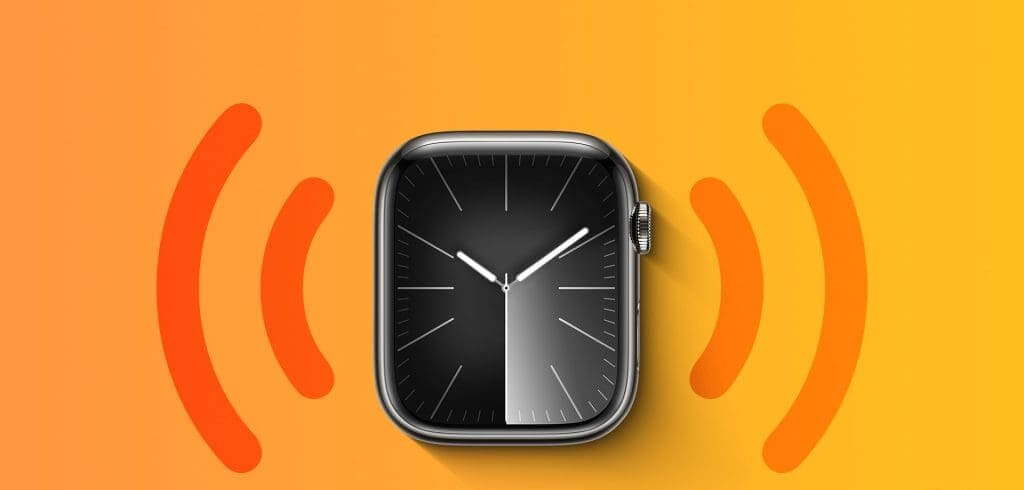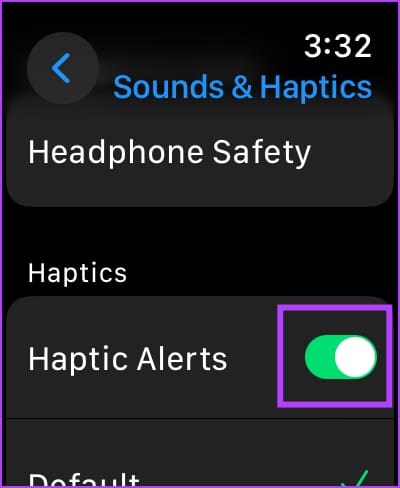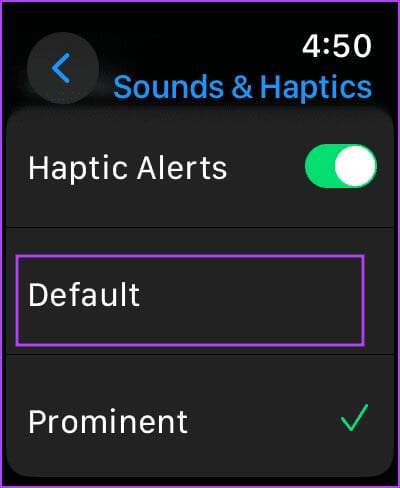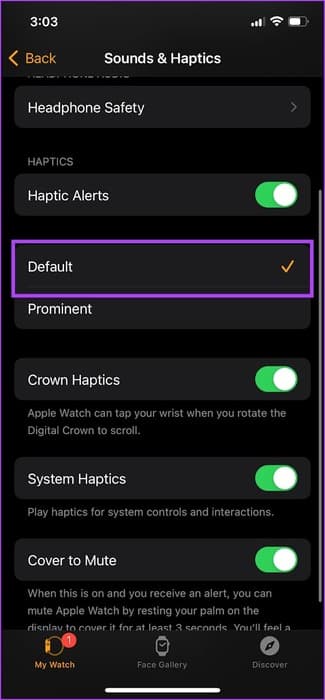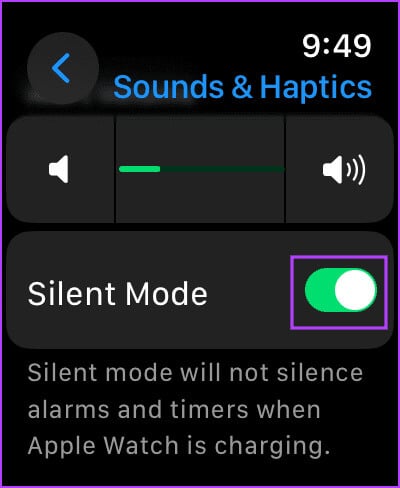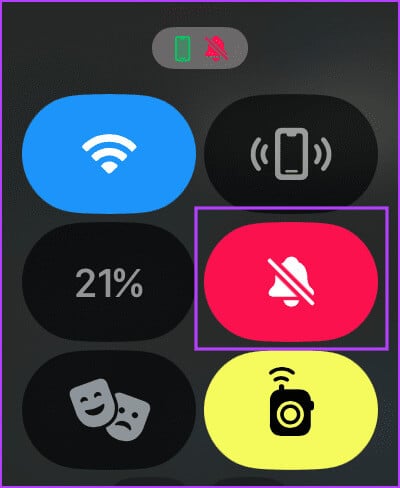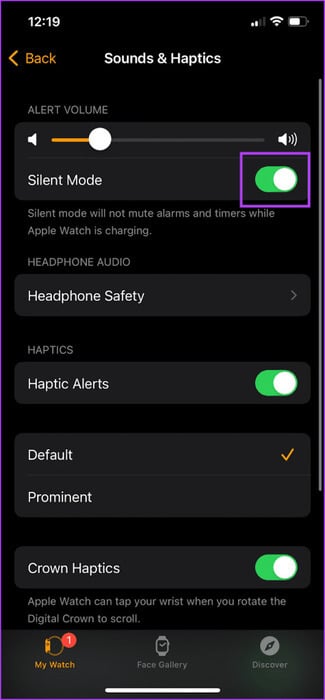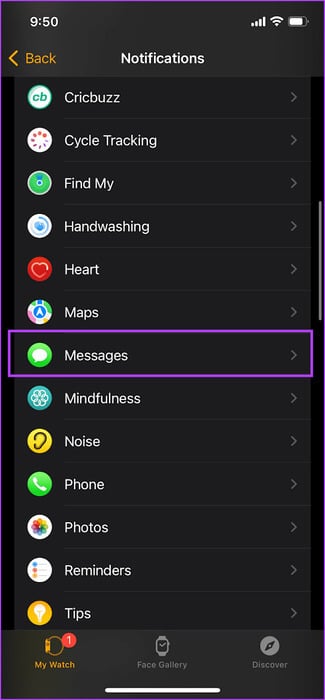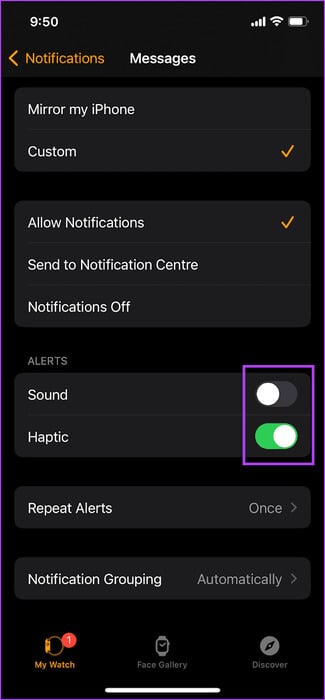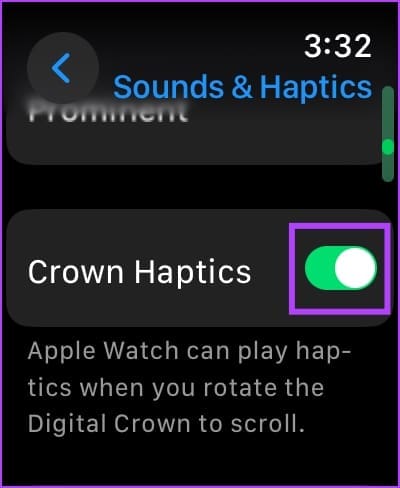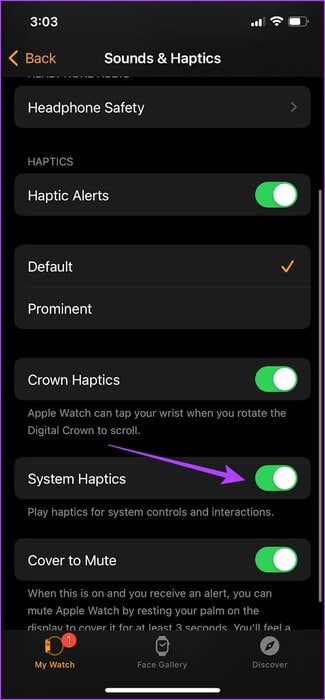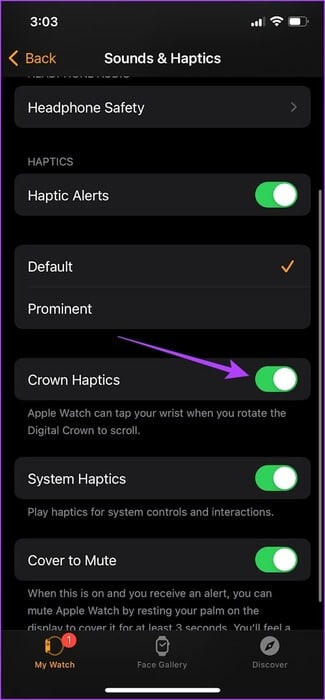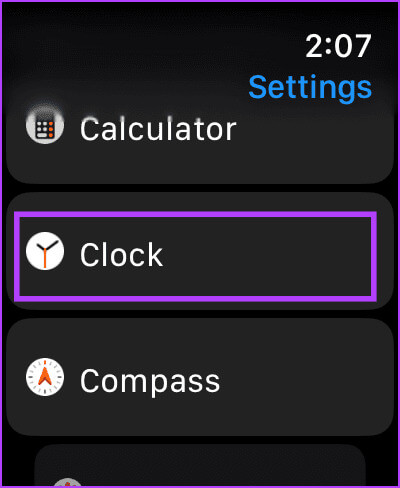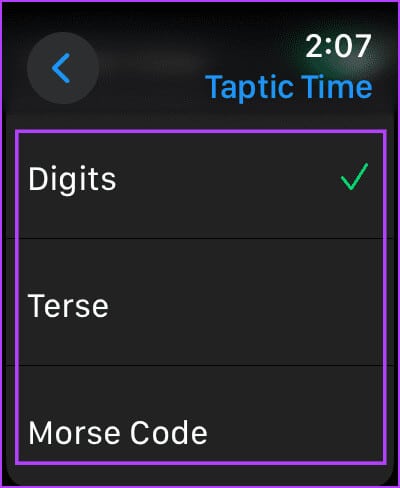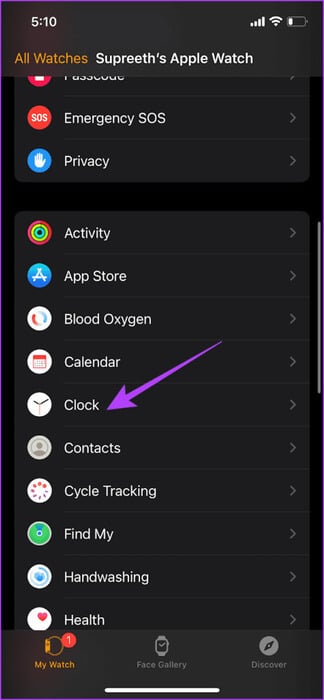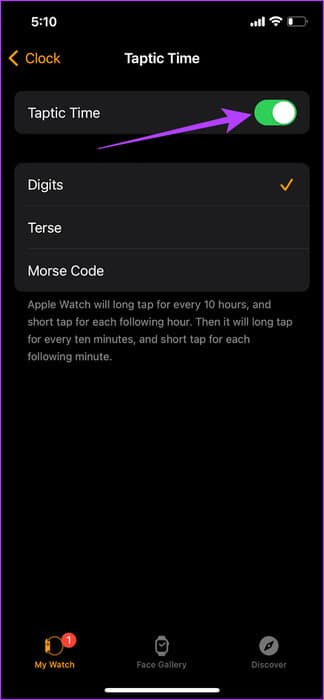Comment faire vibrer votre Apple Watch lorsque vous recevez des notifications
L'une des raisons pour lesquelles nous aimons l'Apple Watch est son système de notification. L'Apple Watch envoie un retour haptique qui ressemble à de légers tapotements lorsque vous devez vous réveiller pour recevoir une notification. Si vous êtes nouveau sur l'appareil et que vous vous demandez comment faire vibrer votre Apple Watch lors de la réception de notifications, vous êtes au bon endroit.
Dans cet article, nous allons vous montrer comment faire vibrer votre Apple Watch avec un retour haptique pour les notifications et diverses interactions du système. De plus, nous vous montrerons également comment faire vibrer votre Apple Watch uniquement pour toutes les notifications ou pour certaines applications standard. commençons.
1. Réglez votre Apple Watch pour qu'elle vibre uniquement pour les alarmes et les notifications
Voici comment faire vibrer votre Apple Watch pour vous alerter de toutes les notifications. Cela configurera également l’alarme de votre Apple Watch pour qu’elle vibre uniquement.
Étape 1: Clique sur numérique Couronne Une fois pour ouvrir l'écran d'accueil et appuyez sur Application des paramètres.
Étape 2: Clique sur "Sons et haptiques".

Étape 3: Allumer Touche interrupteur Pour les alertes tactiles.
Vous pouvez également ouvrir l'application Watch sur votre iPhone et appuyer sur « Son et haptique », et allumez l'interrupteur à bascule pour Alertes haptiques.
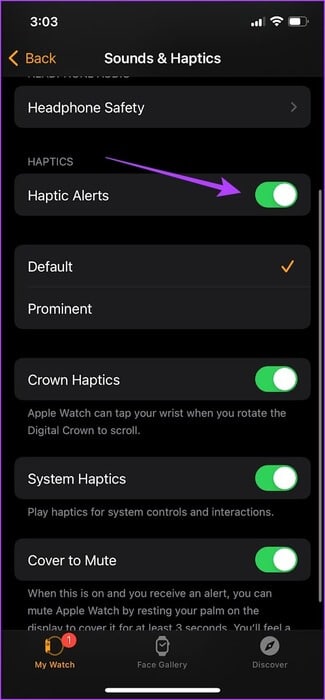
Intensité des vibrations accrue
Apple Watch propose deux niveaux d’intensité de vibration : par défaut et important. Si vous recevez des vibrations et un retour haptique sur votre Apple Watch mais que vous n'êtes pas satisfait des niveaux de vibration, voici comment les augmenter.
Étape 1: Clique sur numérique Couronne Une fois pour ouvrir l'écran d'accueil et accéder à Paramètres.
Étape 2: Clique sur "Sons et haptiques".

Étape 3: Faites défiler vers le bas et trouvez une option Changer l'intensité du toucher.
Vous pouvez utiliser l'option par défaut ou l'option visible. La sélection vous montrera un aperçu de la sensation de la vibration.
Vous pouvez également ouvrir l'application Watch sur votre iPhone, appuyer sur « Son et haptique » et choisir Intensité haptique.

Cependant, si vous rencontrez des problèmes avec les notifications, vous pouvez consulter ce guide : Correction de l'Apple Watch qui ne reçoit pas de notifications.
2. Faites vibrer votre Apple Watch en mode silencieux pour toutes les notifications
Par défaut, Apple Watch vous avertit avec un retour audio et haptique. Cependant, si vous souhaitez recevoir des vibrations et non du son pour les notifications, vous devez activer le mode silencieux sur votre Apple Watch. Voici comment:
Étape 1: Clique sur numérique Couronne Une fois pour ouvrir l'écran d'accueil et accéder à Paramètres.
Étape 2: Clique sur "Sons et haptiques".

Étape 3: Allumez l'interrupteur à bascule pour le mode silencieux.
Vous pouvez également ouvrir le Centre de contrôle sur Apple Watch en faisant glisser votre doigt vers le haut sur le cadran de la montre et en activant l'option Mode silencieux.
Vous pouvez également ouvrir l'application Watch sur votre iPhone, sélectionner « Son et haptique » et activer le mode silencieux.
3. Mettez votre Apple Watch en mode vibreur pour des applications spécifiques uniquement
Si vous souhaitez que certaines applications vibrent lors de l'envoi de notifications sur votre Apple Watch, tandis que d'autres applications vibrent avec des sons, vous pouvez définir un système de notification personnalisé. Cependant, vous ne pouvez le faire que pour les applications standard sur Apple Watch. Suivre.
Étape 1: Ouvert Regarder l'application Sur ton iPhone
Étape 2: Clique sur Notifications.
Étape 3: Sélectionner Application.
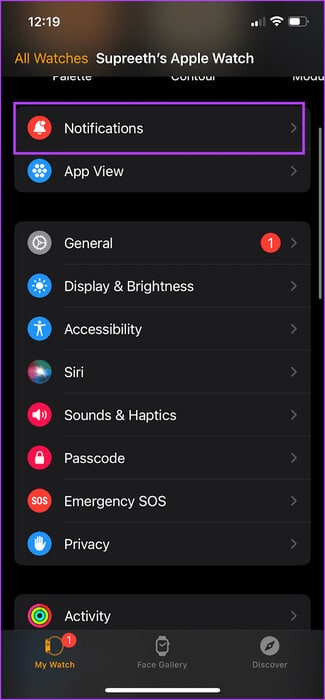
Étape 4: Appuyez sur Option "Notifications personnalisées."
Étape 5: Désactivez la bascule pour le son et assurez-vous que la bascule pour est activée Haptique.

Une fois cela fait, votre Apple Watch vibre pour recevoir des notifications pour cette application sans son, même lorsque le mode silencieux est désactivé.
4. Comment configurer Apple Watch pour qu'elle vibre uniquement pour les interactions du système
Apple Watch fournit également un retour haptique pour certaines interactions du système, telles qu'un appui prolongé, un appui double, etc. Voici comment y jouer.
Étape 1: Clique sur numérique Couronne Une fois pour ouvrir l'écran d'accueil et accéder à Paramètres.
Étape 2: Clique sur "Sons et haptiques".

Étape 3: Activer la commutation pour Haptique du système Pour recevoir un retour haptique pour diverses actions du système telles qu'un appui long, un appui double, etc.
Vous pouvez également ouvrir l'application Watch sur votre iPhone, appuyer sur « Son et haptique » et activer la bascule System Haptics.
5. Faites vibrer votre Apple Watch lorsque vous tournez la couronne
La couronne de l'Apple Watch est utilisée pour faire défiler l'interface utilisateur vers le haut ou vers le bas et fournit également un retour haptique qui imite la vibration générée par une couronne mécanique. Voici comment vous pouvez l'activer.
Étape 1: Clique sur numérique Couronne Une fois pour ouvrir l'écran d'accueil et accéder à Paramètres.
Étape 2: Clique sur "Sons et haptiques".

Étape 3: Activer Passez à Crown Haptics.
Vous pouvez également ouvrir l'application Watch sur votre iPhone, appuyer sur « Son et haptique » et activer la bascule pour Crown Haptics.

6. Faites vibrer votre Apple Watch pour vous indiquer l'heure
Votre Apple Watch peut indiquer l'heure sans que vous ayez à lever le poignet et à regarder le cadran. Temps Taptique C'est une fonctionnalité qui produit un modèle de vibrations qui vous permet de savoir à quelle heure il est de la journée. Voici comment vous pouvez l'activer.
Utiliser l'Apple Watch
Étape 1: Ouvrir une application Paramètres.
Étape 2: Faites défiler vers le bas pour trouver Temps Et cliquez dessus.

Étape 3: Allumez la clé Changer pour Taptic Time Sélectionnez l'un des modèles de vibration suivants :
morse : Votre Apple Watch tapera chaque numéro en code Morse.
Chiffres: Votre Apple Watch vous donnera une longue pression toutes les dix heures à l'heure définie et une courte pression toutes les heures suivantes. Après cela, il vous donnera une longue pression toutes les dix minutes et une courte pression toutes les minutes suivantes.
inverse: Terse propose un clic long toutes les cinq heures écoulées depuis minuit, suivi de clics courts pour les heures restantes, puis de clics longs tous les quarts d'heure.
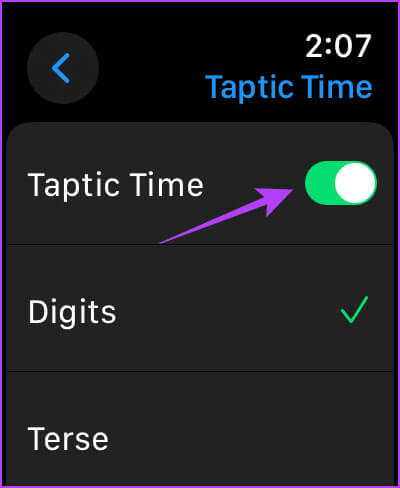
Étape 4: Touchez et maintenez le cadran de votre Apple Watch avec deux doigts pour démarrer un modèle de vibration afin de voir l'heure sur votre Apple Watch.
Vous pouvez également activer Taptic Time dans l'application Watch sur votre iPhone.
Utiliser l'application Watch sur votre iPhone
Étape 1: Ouvrez l'application Watch et faites défiler vers le bas pour accéder à la montre.
Sélectionner Temps Taptique Et allumez l'interrupteur pour la même chose.
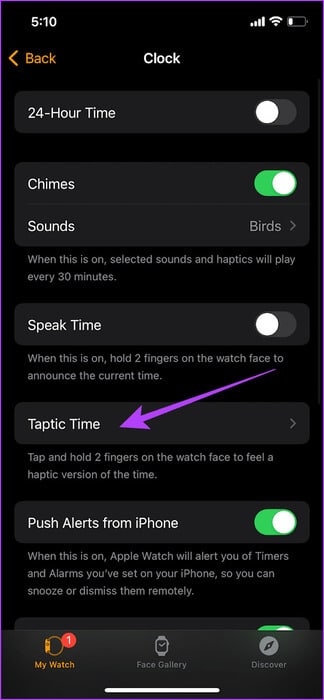
C'est tout ce que vous devez savoir pour faire vibrer votre Apple Watch. Cependant, si vous n’aimez pas toucher, vous pouvez lire notre article Pour désactiver le retour haptique sur Apple Watch.
Si vous avez d'autres questions, vous pouvez consulter notre section FAQ.
FAQ HAPTIQUE sur l’Apple Watch
T1. Comment faire vibrer votre Apple Watch lorsque vous recevez des notifications pour Ne pas déranger ou d'autres modes de mise au point ?
Répondre: Pendant que le mode silencieux est activé sur votre Apple Watch avec les notifications tactiles activées, personnalisez le mode Focus sur votre iPhone pour autoriser les notifications des applications.
Q2. Pourquoi mon Apple Watch ne vibre-t-elle pas lorsque je reçois des notifications ?
Répondre: Vous pouvez lire notre guide détaillé pour obtenir de l'aide s'ils le sont Les touches ne fonctionnent pas sur Apple Watch.
Q3. Votre Apple Watch vibre-t-elle de la même manière que le mode Ne pas déranger ?
Répondre: Non, l'option Ne pas déranger par défaut ne vous alerte d'aucune notification. Cependant, le mode silencieux avec toucher vous alerte par vibrations pour les notifications.
Retour haptique pour les notifications
Nous espérons que cet article vous aidera à recevoir des notifications avec de douces vibrations sur votre poignet depuis votre Apple Watch. Cependant, nous souhaitons qu'Apple inclue davantage de paramètres pour contrôler l'intensité des vibrations sur la montre et définir des vibrations personnalisées pour les notifications d'applications.